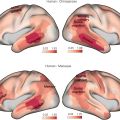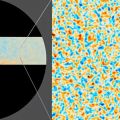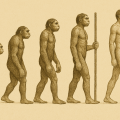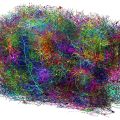Microsoft Word - Définition
La liste des auteurs de cet article est disponible ici.
Caractéristiques et critiques
Autant de caractéristiques pour un traitement de texte a soulevé autant de succès que de discordes…
Outils de mise en forme
Word se veut à la fois une application intuitive pour les débutants, comme le logiciel le plus complet pour la préparation des ouvrages en amont des logiciels professionnels de mise en page (XPress, InDesign) avec lesquels il communique. Beaucoup de professionnels du prépresse connaissent ce logiciel et s’en servent.
Si la rédaction de textes courts peut se faire de façon spontanée, la gestion de documents volumineux demande de la rigueur.
Word possède des centaines de commandes correspondant à des tâches particulières, seules certaines sont visibles dans les menus. Le professionnel peut même avoir accès à un langage de programmation évolué pour spécialiser et automatiser les fonctions ou en créer de nouvelles. Exemple : Combien de temps vais-je mettre pour lire le texte sélectionné ?
Polices et alignement
Comme tous les logiciels de traitement de texte, Microsoft Word permet de définir les polices utilisées ainsi que les alignements du texte. Ces dispositions seront immédiatement visibles à l’écran.
Notons qu’en mode justifié, Word gère difficilement le gris typographique à la justification ; ainsi, pour maintenir un paragraphe justifié, il peut introduire de très grandes espaces entre les mots, là où un typographe préférerait faire une césure ou bien rompre la justification (fin du mot en retrait ou dépassant dans la marge).
Il n’est pas recommandé d’introduire un trait d’union pour provoquer la césure, car le risque à ce qu’il se retrouve dans la ligne suivante, si la justification changeait, était envisageable. Il faut alors gérer automatiquement les césures possibles et éventuellement introduire des autorisations de coupure dans le mot.
Les styles
Il convient de distinguer le style, terme usuel, qui modifie directement le caractère (gras, italique, souligné, couleur) et la feuille de style qui est une mémoire du style de texte appliquée à un paragraphe ou à un groupe de mots. Word ne distingue pas ces termes.
Boîte de dialogue de définition des styles (Word 2000)
La feuille de style était présente jusqu’à la naissance des versions pour Windows. Un style, est la base de la composition. Il peut s’exporter du document, être copié et modifié dynamiquement.
Un style est une mise en forme de texte destinée à être appliquée en plusieurs endroits. La modification du style change la mise en forme pour tous les paragraphes ou portions de texte utilisant ce style. Un ouvrage peut comporter de nombreuses feuilles de style.
Si plusieurs paragraphes utilisent une même mise en forme, il faut utiliser un style, sinon on n’utilise pas la fonction principale du traitement de texte et on ne fait que de la bonne dactylographie.
Le style met en mémoire, police, style et attributs, couleur, corps, interlignage, espacement, retraits, alinéa, tabulateurs et spécificités de Word, visibilité, ordre hiérarchique, etc.
Le style de caractère mis en mémoire pour quelques mots du paragraphe ne concerne que le caractère, style et attributs.
On peut rendre les styles actifs, par exemple en mettant le texte dans une couleur juste le temps de vérifier sa répartition dans l’ouvrage. On peut aussi facilement rechercher/remplacer des termes seulement dans une catégorie de texte.
Les styles permettent de séparer le fond de la forme. Lorsque l’on indique que le texte est de style Titre n, on indique la fonction du texte sans indiquer la manière dont il sera mis en forme ; celle-ci est définie dans la boîte de dialogue de gestion des styles. Ainsi, pour les titres de chapitre ou de section, il est recommandé d’utiliser les styles Titre 1, Titre 2, … ce qui permettra de construire la table des matières automatiquement. Un utilisateur peut définir ses propres styles, par exemple créer un style Patronyme pour les noms de famille (qui figurent en petites capitales) dans les listes ou exergues, mais jamais dans les textes.
En outre, l’utilisateur peut rechercher tous les éléments de texte d’un style de caractère donné, par exemple pour en faire une liste (ceci peut être automatisé par une macro-instruction).
Objets OLE
Sous Microsoft Windows, on peut intégrer des objets OLE (qui est une technologie propriétaire Microsoft), qui permet d’exploiter des propriétés propres à l’objet et à l’application qui l’a créé, avec l’inconvénient que l’application en question est indispensable à la lecture du document.
Par exemple, si on copie un graphique fait sous Microsoft Excel et qu’on le colle en utilisant l’option Collage spécial Graphique Microsoft Office Excel Objet, on peut alors éditer le graphique sous Word comme si l’on était sous Excel (y compris modifier les valeurs des cellules dans les feuilles de calcul).
L’éditeur d’équation, Microsoft Equation, insère des objets OLE en s’exécutant à l’intérieur de Word.
Un objet n’est pas nécessairement OLE. On peut insérer un graphique ou une image comme un simple [modifier], sans qu’il soit lié à l’application qui l’a créé. Les équations peuvent aussi être représentées par des champs, sans faire appel à aucun éditeur d’équation.
Il est à noter que sur Mac, lorsqu’on insère des objets OLE dans Word, ceux-ci ne sont plus reconnus comme tels dans Word sous Windows. Ils apparaissent alors comme simples images. Ceci peut poser de sérieux problèmes de portabilité entre les deux plates-formes. Plus grave, Word 2008 pour Mac ne reconnaît même plus les objets OLE, même quand ils viennent d’être collés dans un document créé avec cette même application.
Sections et mise en page
La mise en page — c’est-à-dire pour Word le format de feuille (A4, letter…), l’orientation (paysage, portrait), les marges, la numérotation des pages, les en-têtes et pieds de page — peut différer d’une partie à l’autre du document. Un saut de section peut coïncider avec un saut de page, un saut de colonne (si le texte est sur plusieurs colonnes) ou bien être continu.
La mise en page est définie pour une section. Insérer un saut de saut de section (section break) la fait varier d’une page sur l’autre : autorisant de montrer un tableau en pleine page au format paysage alors que le reste du document est en portrait.
Lorsque le saut de section est un saut de page, on peut imposer que la nouvelle page soit paire ou impaire ; cela permet par exemple de toujours commencer un chapitre sur une page impaire, Word se chargeant d’ajouter une page blanche si nécessaire. On peut imposer que la première page d’une section soit différente des autres, par exemple que son en-tête soit différente, comme cela se fait pour une première page de chapitre. On peut donc avoir à insérer un saut de section même s’il n’y a pas de variation de mise en page.
Les champs
Un champ est un texte généré automatiquement à partir du contenu du reste du document.
Parmi les nombreux champs citons : la table des matières (générée à partir des titres de chapitre et de section), l’index (généré à partir des champs entrés d’index), le numéro de page, le nom du chapitre courant, le numéro du chapitre, des calculs numériques (par exemple : {a + b/2})…
Un champ est figuré sous la forme d’un code de champs entre accolades sur fond gris ou par sa valeur sur fond gris.
Ainsi, le code {TOC \o 1-3} génère une table des matières (TOC, table of contents) référençant les titres de niveau 1 à 3 (c’est-à-dire titres de chapitre, de section et de sous-section). Ce code est remplacé par du texte au moment de l’impression, ou sur requête de l'utilisateur (mise à jour des champs). Il n’est en général pas nécessaire de connaître les codes, celui-ci est généré à partir des options sélectionnées au moment de l’insertion du champ.
Création de tableaux dans les documents
La création de tableaux dans Word a été possible dès les premières versions de Word pour Windows. En parallèle à cela, Word peut au sein de ces tableaux, effectuer des calculs simples entre cellules, en ligne ou en colonne. Il est également possible de mettre en place des formules prédéfinies.
Le sommaire automatique
Word propose un générateur de sommaire automatique dépendant des styles de titres hiérarchisés dans le document. Il peut ainsi créer automatiquement des tables des matières, des listes d’index pour afficher par exemple un glossaire, etc.
Le résumé automatique
Word fournit un outil de résumé automatique qui permet de mettre en évidence les mots ou expressions jugées importantes. L’utilisateur peut définir les paramètres de pourcentage de texte à conserver par rapport la quantité totale du texte. Ron Fein de l’équipe de Word 97 explique que ce système fonctionne par coupure de mots en fonction de la pertinence des phrases. Dans un premier temps, Word identifie les mots les plus courants dans le document en ignorant les mots comme un, une, le, la, etc., puis attribut un rang pour ceux d’entre eux qui sont le plus utilisés ; il peut alors établir un score. C’est par un processus d’opérations de division et de moyenne du nombre de mots par rapport aux phrases que Word parvient à proportionner un résultat et d’en retourner un résumé.
Le modèle Normal.dot
Normal.dot est le modèle principal à partir duquel tous les documents vierges sont créés. Il est l’un des fichiers les plus importants dans Microsoft Word. Il permet de définir toutes les caractéristiques d’un document et en particulier, les marges et les polices de caractères par défaut. Ce modèle est fourni avec des caractéristiques par défaut que tout utilisateur peut changer à sa convenance et en fonction de ses besoins. Tout changement sur ce modèle impactera tous les nouveaux documents générés et tous ceux dont l’option de mise à jour automatique des styles de formatage est activée.
Document maître et sous-documents
Dans le cas de documents volumineux (plusieurs centaines de pages), on peut utiliser plusieurs fichiers Word, par exemple un fichier par partie ou chapitre. Ces différents fichiers, appelés « sous-fichiers », sont ensuite regroupés dans un document « maître ». Le document maître peut lui-même contenir du texte spécifique, mais, pour une bonne gestion de la documentation, il ne devrait contenir que la page de titre, la table des matières, le plan (liens vers les sous-fichiers) et l’index.